아이폰 17 부트루프? 빠르게 해결하는 방법
새로 산 아이폰 17이 부트루프에 빠져 계속 재부팅을 반복한다면 정말 답답하실 겁니다. 마치 기기가 제멋대로 움직이는 것처럼 보이죠. 그렇다면 왜 이런 현상이 발생할까요? 이 글에서는 아이폰 17 부트루프와 애플로고 무한 반복 문제의 주요 원인을 설명하고, 직접 시도해 볼 수 있는 기본 해결 방법을 알려드립니다. 만약 이 방법들이 효과가 없다면, 검증된 고급 솔루션도 준비했으니 걱정하지 마세요. 지금부터 아이폰 17을 끝없는 재부팅 지옥에서 벗어나게 해봅시다.
- 1부. 아이폰 17 부트루프가 발생하는 이유는?
- 2부. 아이폰 17 부트루프를 해결하는 3가지 기본 방법
- 3부. 아이폰 17 부트루프를 해결하는 6가지 고급 방법
- 4부. 아이폰 17 부트루프 예방 방법
- 5부. 아이폰 17 부트루프 해결 관련 FAQ
1부. 아이폰 17 부트루프가 발생하는 이유는?
아이폰 17이 계속 재부팅을 반복하거나 애플로고 무한 반복 상태에 머물러 있다면, 아래와 같은 원인 때문일 수 있습니다:
- 업데이트 문제: iOS 업데이트가 실패했거나 중간에 중단된 경우
- 불량 앱 또는 악성코드: 문제가 있는 앱, 바이러스, 손상된 파일 등이 시스템 오류를 일으켜 아이폰 17 부트루프를 초래할 수 있습니다.
- 탈옥(Jailbreaking): 아이폰 소프트웨어를 임의로 수정하면 불안정해져 무한 재시작에 빠질 수 있습니다.
- 하드웨어 손상: 배터리, 메인보드, 커넥터 등 부품 손상이나 침수로 인한 문제
- 데이터 전송 오류: 다른 기기에서 데이터를 옮기는 과정에서 발생한 오류로 기기가 멈추거나 재부팅될 수 있습니다.
- 불량 케이블: 업데이트나 백업 과정에서 케이블 불량으로 발생하는 오류
- 저장 공간 부족: 업데이트 또는 앱 설치 중 저장 공간이 부족하면 아이폰이 반복적으로 재부팅될 수 있습니다.
2부. 아이폰 17 부트루프를 해결하는 3가지 기본 방법
때때로 아이폰 17 부트루프나 애플로고 무한 반복 문제는 단순한 소프트웨어 오류나 배터리, SIM 카드와 관련된 버그로 인해 발생합니다. 이런 경우에는 고급 솔루션까지 가지 않아도 간단한 점검만으로 문제를 해결할 수 있습니다. 아래는 계속 재부팅되는 아이폰 17을 위한 기본적인 확인 방법입니다:
#1 아이폰 배터리 및 충전 상태 확인
아이폰 17 Pro Max가 부트루프에 빠지지만 잠시 켜지는 경우, 원인이 배터리일 수 있습니다. 확인 방법은 다음과 같습니다:
- 아이폰 17에서 “설정”으로 이동한 후 “배터리”를 선택합니다.
- “배터리 성능 상태 및 충전”을 눌러 “최대 용량”을 확인하세요. 만약 80% 이하라면 배터리가 문제의 원인일 수 있습니다.
배터리가 정상이라면 충전 부족으로 인해 아이폰 17 부트루프가 발생할 수 있습니다. 따라서 정품 애플 충전기와 케이블을 사용해 최소 30분 이상 충전해 보세요. 전력이 부족하면 재부팅이 반복될 수 있습니다. 기기를 열 수 있다면 배터리 커넥터가 잘 연결돼 있는지도 확인할 수 있지만, 분해가 필요하기 때문에 주의가 필요합니다.
#2 아이폰 17 강제 재시동
iOS 오류로 인해 아이폰 17 Pro가 부트루프에 걸릴 수도 있습니다. 하지만 강제 재시동을 통해 문제를 해결할 수 있습니다. 방법은 다음과 같습니다:
- “볼륨 업” 버튼을 길게 누른 뒤 놓습니다. 이어서 “볼륨 다운” 버튼도 길게 누르고 놓습니다.
- 이제 “사이드 버튼”을 길게 누르고, 애플 로고가 나타날 때까지 계속 누르고 계세요.

#3 SIM 카드 제거하여 SIM 관련 버그 점검
종종 아이폰 17이 애플로고 무한 반복이나 부트루프에 빠지는 이유가 SIM 카드나 통신사 문제 때문일 수 있습니다. 이런 경우 SIM 카드를 제거해 확인할 수 있습니다. 방법은 다음과 같습니다:
- 아이폰 17의 전원을 끈 후 SIM 트레이 위치를 확인하세요. 보통 오른쪽 측면에 작은 구멍이 있습니다.
- SIM 이젝터 도구(또는 클립)를 구멍에 넣고 가볍게 눌러 트레이를 꺼냅니다.
- 트레이에서 SIM 카드를 꺼낸 후, SIM 없이 아이폰을 재시작해 보세요.
- 부트루프가 멈춘다면 SIM 카드 또는 통신사 문제일 수 있습니다.

3부. 아이폰 17 부트루프를 해결하는 6가지 고급 방법
기본 점검 후에도 아이폰 17 Pro가 여전히 부트루프에 갇혀 있다면, 문제는 더 심각할 수 있습니다. 아래 6가지 고급 해결 방법으로 애플로고 무한 반복이나 재부팅 문제를 해결해 보세요:
방법1. 최고의 iOS 시스템 복구 툴로 아이폰 17 부트루프 해결
복잡한 기술적 방법을 시도하기보다는 Tenorshare ReiBoot 같은 iOS 복구 툴을 사용하면 클릭 몇 번으로 아이폰 17 부트루프 문제를 해결할 수 있습니다. 이 툴은 사용하기 간편하며 자동으로 아이폰을 복구 모드로 전환하고 iOS를 다시 설치해, 기술 지식이나 탈옥 없이도 애플로고 무한 반복과 같은 오류를 해결할 수 있습니다. 또한 업데이트 중 멈춤, 파란/검은/흰 화면, 복구 모드, 애플 로고 화면 고정 등 다양한 iOS 문제도 함께 복구할 수 있습니다.
![]() Tenorshare ReiBoot(레이부트) 주요 기능 :
Tenorshare ReiBoot(레이부트) 주요 기능 :
- 아이패드의 블랙 스크린, 무한 로딩, 터치 불응 등 다양한 시스템 오류를 간단히 해결합니다.
- 복잡한 설정 없이 한 번의 클릭으로 아이패드를 복구 모드로 전환하거나 해제할 수 있습니다.
- 중요한 데이터를 안전하게 보호하면서도, 자주 발생하는 시스템 오류를 빠르게 해결합니다.
- 아이패드 프로, 아이패드 에어, 아이패드 미니 등 모든 시리즈를 완벽하게 지원합니다.
- 탈옥 없이도 iOS를 최신 버전으로 업그레이드하거나 이전 버전으로 다운그레이드할 수 있습니다.
ReiBoot을 활용해 아이폰 17 부트루프를 해결하는 방법은 다음과 같습니다:
- 먼저 PC에 ReiBoot를 다운로드해 설치하고, 프로그램을 실행합니다. 이후 USB 케이블로 핸드폰을 PC에 연결한 후 메인 화면에 있는 ‘수리 시작’ 탭을 선택합니다. 작업을 원활하게 수행하려면 Apple 오리지널 라이트닝 USB 케이블을 사용하시는 것이 좋습니다.
ReiBoot에서 기기가 인식되면 코너에서 ‘일반 복구’ 옵션을 클릭합니다. (이 화면에서 ‘딥 리페어’를 누르면 기기의 데이터와 설정이 모두 초기화되는 공장초기화가 진행됩니다.)

펌웨어 패키지를 다운받습니다. 아래에 보이는 창의 ‘다운로드’를 클릭하시면 됩니다.

패키지가 다운로드 되면, 일반 복구를 시작해주세요. 프로세스가 완료될 때까지 잠시 기다려주세요.

복구 완료 후, 아이폰 문제를 완전히 해결할 수 있습니다.


방법2. iTunes/Finder로 업데이트 또는 복원 (데이터 손실 가능)
아이폰 17 부트루프 문제를 해결하면서 서드파티 소프트웨어 사용을 원치 않는다면, iTunes/Finder를 통해 업데이트 또는 복원을 진행할 수도 있습니다. 이 방법은 iOS를 재설치하는 과정이지만, 데이터가 모두 삭제될 수 있으므로 반드시 백업이 필요합니다:
- iTunes/Finder가 설치된 컴퓨터에 아이폰 17을 연결합니다.
- iTunes/Finder가 아이폰 17을 감지하면 기기를 선택하고 “iPhone 복원”을 클릭합니다.
- 이후 iTunes/Finder에서 메시지가 나타나면 “복원 및 업데이트”를 선택합니다.

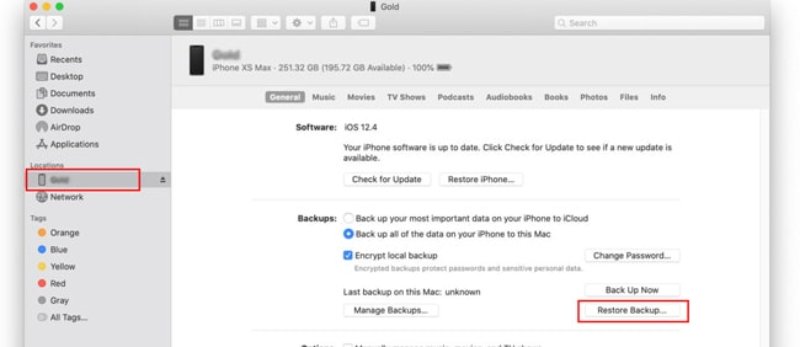
방법3. 아이폰 17 복구 모드 진입
iTunes/Finder가 아이폰 17을 감지하지 못할 경우, 기기를 복구 모드로 진입시켜 복원하면 부트루프 문제를 해결할 수 있습니다. 방법은 다음과 같습니다:
- iTunes/Finder가 설치된 컴퓨터에 아이폰 17을 연결한 후, 복구 모드로 전환합니다:
- “볼륨 업” 버튼을 누른 후 놓고, 이어서 “볼륨 다운” 버튼을 같은 방식으로 누릅니다.
- 그다음 “사이드 버튼”을 길게 눌러 복구 모드 화면이 나타날 때까지 기다립니다.
- iTunes/Finder가 복구 모드의 아이폰 17을 인식하면 “확인”을 선택하고, 이후 “업데이트” 또는 “복원”을 선택합니다.

방법4. 아이폰 17 DFU 모드 사용
아이폰 17이 복구 모드에서도 iTunes/Finder에서 인식되지 않는다면, DFU(Device Firmware Update) 모드로 진입해 부트루프를 해결할 수 있습니다. DFU 모드는 일반 부팅 절차를 건너뛰고 더 깊은 단계에서 기기를 복원하기 때문에, 애플로고 무한 반복 같은 심각한 오류 해결에 효과적입니다. 다만 과정이 복잡하고 모든 데이터가 삭제되므로, 반드시 백업이 필요합니다. 백업이 있다면 아래 단계를 따라 아이폰 17 부트루프를 벗어나 보세요:
- iTunes/Finder가 설치된 컴퓨터에 아이폰 17을 연결한 뒤, DFU 모드로 진입합니다:
- “볼륨 업” 버튼을 누르고 뗀 뒤, “볼륨 다운” 버튼도 같은 방식으로 누릅니다.
- 그다음 “전원 버튼”을 길게 눌러 화면이 꺼질 때까지 기다립니다. 화면이 꺼지면 “전원 버튼”을 계속 누른 상태에서 “볼륨 다운” 버튼을 5초간 함께 누릅니다.
- 이제 “전원 버튼”은 놓고, “볼륨 다운” 버튼만 계속 누릅니다. iTunes/Finder에서 아이폰 17이 DFU 모드로 인식될 때까지 기다립니다.
- 화면에 표시되는 지시에 따라 아이폰을 복원합니다.

방법5. 백업에서 아이폰 복원
아이폰 17 데이터를 iTunes/Finder에 백업해 두었다면, 그 백업으로 복원하여 부트루프 문제를 해결할 수 있습니다. 이 방법은 현재 데이터를 덮어쓰므로 주의가 필요합니다. 아래 단계를 따라 진행해 보세요:
- iTunes/Finder가 설치된 컴퓨터에 아이폰 17을 연결합니다.
- 기기를 선택한 뒤 “백업 복원”을 클릭하고, 원하는 백업을 선택해 “복원”을 누릅니다.
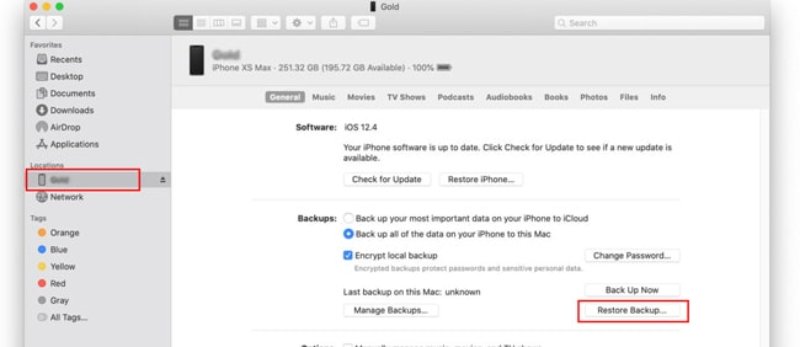
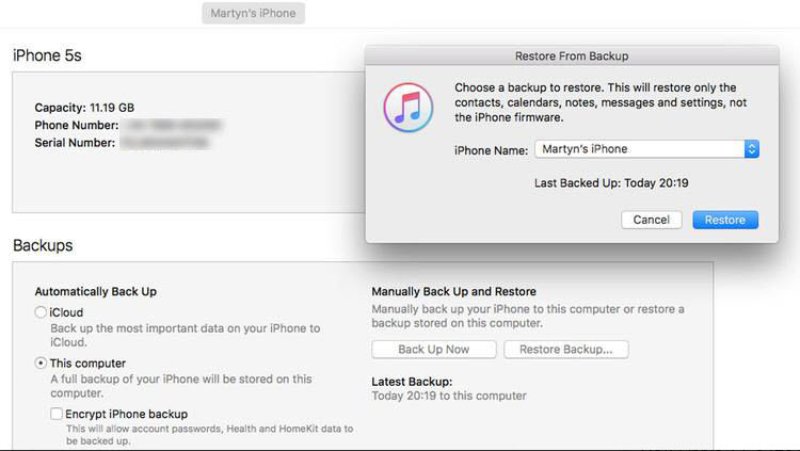
방법6. 하드웨어 관련 부트루프는 애플 지원에 문의
위의 모든 방법으로도 아이폰 17 부트루프가 해결되지 않는다면, 이는 심각한 하드웨어 문제일 가능성이 있습니다. 이 경우 가까운 애플 스토어나 애플 지원팀에 문의하시고, 필요하다면 기기를 직접 점검받는 것이 좋습니다.
4부. 아이폰 17 부트루프 예방 방법
앞으로 아이폰 17 부트루프나 애플로고 무한 반복 문제가 발생하지 않도록 예방할 수 있는 방법은 다음과 같습니다:
- 소프트웨어 업데이트: 아이폰 17 업데이트 전에는 반드시 백업을 하고, 4GB 이상의 여유 공간과 안정적인 Wi-Fi, 50% 이상의 배터리를 확보하거나 전원을 연결해 두세요. 필요하지 않다면 베타 버전은 피하고, 가능하다면 iTunes/Finder를 통해 업데이트하는 것도 좋습니다.
- 앱 관리: 앱스토어에서만 앱을 다운로드하고, 설치 전 앱 정보를 확인하세요. 탈옥은 피하고, 사용하지 않는 앱은 삭제하며 나머지는 항상 최신 버전으로 유지하세요.
- 저장 공간 관리: 저장 공간을 주기적으로 확인하고, 사용하지 않는 앱은 오프로드하며, iCloud를 통해 사진을 최적화하세요. 오래된 파일은 정리하고 캐시도 수시로 삭제하는 것이 좋습니다.
- 하드웨어 & 환경: 인증된 액세서리를 사용하고, 극한의 온도 환경을 피하며, 낙하나 물에 의한 손상을 방지하세요.
- 기타: 시스템을 원활하게 유지하기 위해 아이폰 17을 가끔 재시동하는 것도 좋은 방법입니다.
5부. 아이폰 17 부트루프 해결 관련 FAQ
Q1. 컴퓨터 없이 아이폰 17 부트루프를 해결할 수 있나요?
강제 재시동을 시도하거나 SIM 카드를 제거해 볼 수 있습니다. 하지만 아이폰 17 부트루프나 애플로고 무한 반복 문제를 완전히 해결하려면 보통 컴퓨터를 사용해 iOS를 업데이트하거나 복원해야 합니다.
Q2. 부트루프는 하드웨어 문제인가요, 소프트웨어 문제인가요?
대부분의 부트루프는 손상된 시스템 파일이나 잘못된 업데이트 같은 소프트웨어 문제로 발생합니다. 하지만 메모리 칩 손상이나 전원 공급 문제 같은 하드웨어 문제로도 아이폰 17 부트루프가 생길 수 있습니다.
Q3. ReiBoot은 정말 데이터를 지우지 않나요?
네. Tenorshare ReiBoot에는 “표준 복구” 모드가 있어, 데이터를 삭제하지 않고도 애플로고 무한 반복이나 부트루프 같은 다양한 iOS 문제를 해결할 수 있습니다. 다만 더 심각한 문제의 경우 “심화 복구” 모드를 사용해야 하며, 이 경우 기기 내 모든 데이터가 초기화됩니다.
Q4. ReiBoot으로 부트루프를 해결하는 데 시간이 얼마나 걸리나요?
Tenorshare ReiBoot은 약 5분 내에 아이폰 17 부트루프 문제를 해결할 수 있습니다. 다만 펌웨어 다운로드, 검증, 설치 과정까지 포함하면 추가로 약 10분 정도가 더 소요될 수 있습니다.
결론
아이폰 17 부트루프는 소프트웨어 오류, 하드웨어 손상, 혹은 불량 SIM 카드 등 다양한 원인으로 발생할 수 있습니다. 배터리 점검, 강제 재시동, SIM 제거 같은 간단한 방법으로 해결되는 경우도 있지만, 심각한 경우에는 iTunes/Finder, 복구 모드, DFU 모드 또는 백업 복원이 필요할 수 있습니다. 그러나 데이터 손실 없이 자동으로 문제를 해결하고 싶다면 Tenorshare ReiBoot을 사용하는 것이 가장 빠른 방법입니다. 몇 분 안에 부트루프와 애플로고 무한 반복 문제를 해결할 수 있으며, 150개 이상의 iOS 문제를 클릭 몇 번으로 복구할 수 있는 강력한 기능을 제공합니다.













